Manchmal müssen Sie möglicherweise Bilder PNG, JPG, ... in das PDF-Format konvertieren, es geht recht einfach unter Windows 11 und 10!
Das Konvertieren von Fotos, Bildern, .... zu einem PDF-Dokument ist unter Windows 11 wirklich einfach!
1.) ... Im Explorer Bild-Datei in ein PDF unter Windows 11 konvertieren!
2.) ... Mit externen Tools Bilder zu PDF konvertieren lassen!
1.) Im Explorer Bild-Datei in ein PDF unter Windows 11 konvertieren!
1. Navigieren Sie zu dem Ordner mit dem Foto / Bildern2. Markieren Sie die JPG Bilder die in eine PDF Datei konvertiert werden sollen
3. Durch einen Rechts-Klick im Menü auf "Weitere Optionen anzeigen"
4. Danach einfach den Microsoft Print to PDF Drucker auswählen
5. Mit einem Klick auf das Button Druck werden die JPF Bilder automatisch in PDF konvertiert
6. Sie müssen nur noch den Dateinamen für die PDF Datei angeben
Alle JPG Bilder sind dann in einer einzigen PDF Datei
Nicht vergessen: ►► In Windows den integrierten PDF Drucker Treiber installieren!
| (Bild-1) JPG Bild-Datei in ein PDF unter Windows 11 konvertieren! |
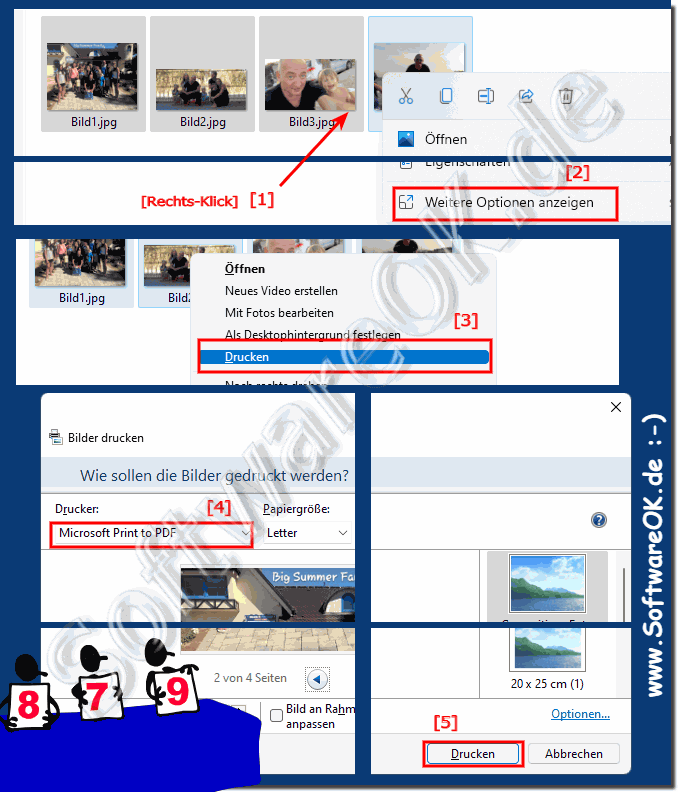 |
2.) Mit externen Tools Bilder zu PDF konvertieren lassen!
1. Starten Sie das WinScan2PDF- Wechsel zu Multiple Pages Scan.
2. Ziehen Sie ein oder mehrere Bilder in die Listenansicht von WinScan2PDF
3. Drücken Sie danach das zu PDF Button
( ... siehe Bild-2 Punkt 1 und 2)
Mehr Text: ►► Jpeg zu PDF, einfach mit WinScan2PDF erledigen!
| (Bild-2) JPG Bild-Datei in ein PDF unter Windows 11 konvertieren! |
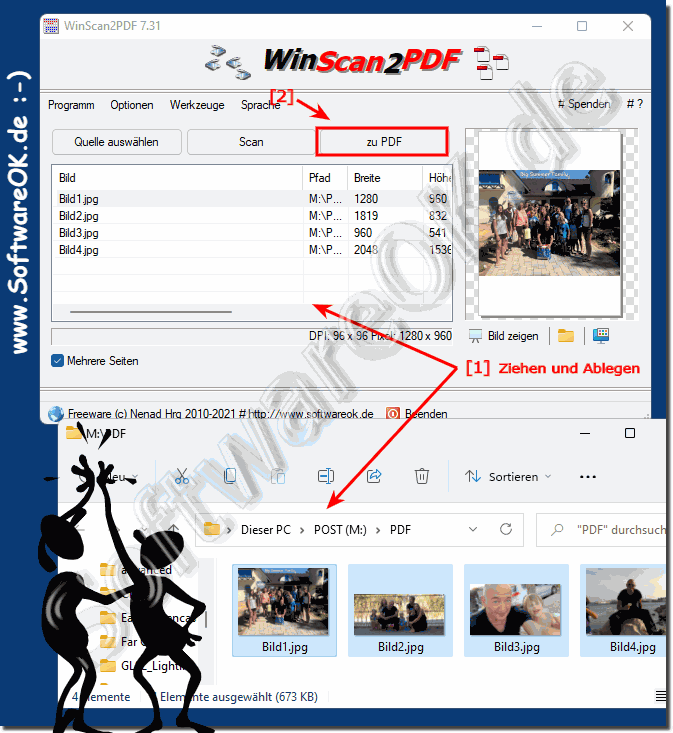 |
